XP系统如何清空开始菜单的历史记录?XP系统清空开始菜单历史记录图文教程
默认情况下,winXP系统的开始菜单会保留用户的历史使用记录。虽然这样可以方便用户下次打开,但是也会给用户的隐私带来一些威胁。那么,我们该怎么清空XP系统开始菜单的历史记录呢?今天,小编就来分享下XP系统删除开始菜单历史记录的具体方法。
推荐:winXP系统下载
具体方法如下:
1、鼠标对准开始菜单,点右键,人出现一个下拉菜单,再点属性,如下面图片中所示。

2、进入任务栏和开始菜单属性后,点自定义。如下面图片中所示。
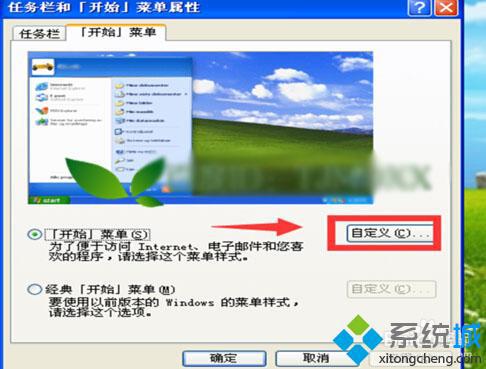
3、进入自定义开始菜单,点右下方的清除列表。如下面图片中所示。
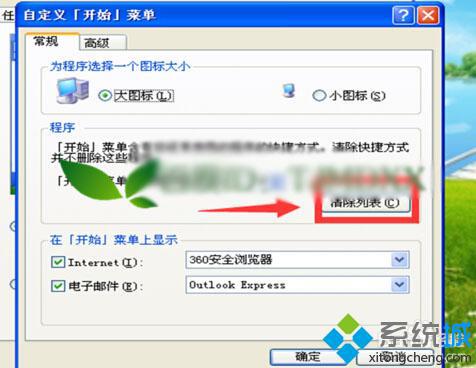
4、点高级,如下面图片中所示。
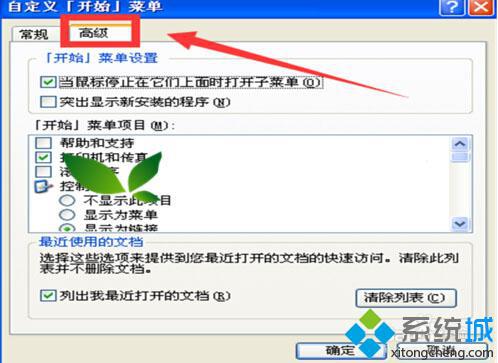
5、点右下方的清除列表。如下面图片中所示。
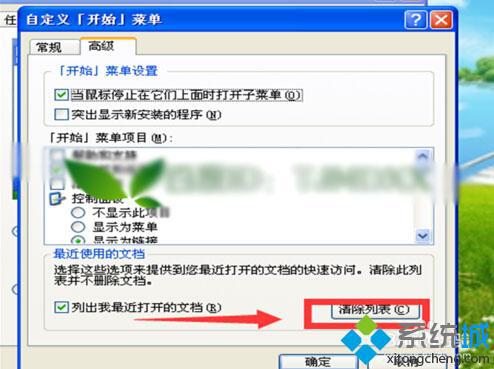
6、最后点确定,就好了。如下面图片中所示。
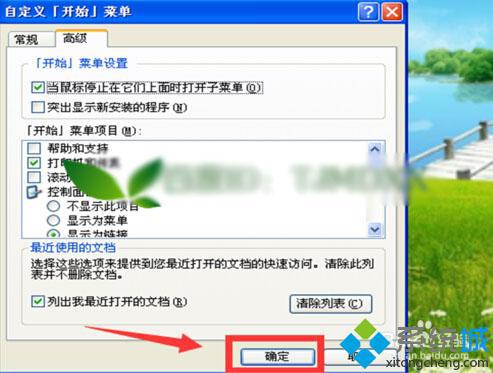
XP系统删除开始菜单历史记录的具体方法就分享到这里了。是不是非常简单呢?有需要的用户,快来操作看看吧!
相关推荐:
Winxp系统怎么删除无线配置文件?XP系统清除无线配置文件的方法
相关教程:怎么清除默认打开方式清空运行记录打开我的历史记录历史记录怎么恢复xp窄开始菜单主题我告诉你msdn版权声明:以上内容作者已申请原创保护,未经允许不得转载,侵权必究!授权事宜、对本内容有异议或投诉,敬请联系网站管理员,我们将尽快回复您,谢谢合作!










